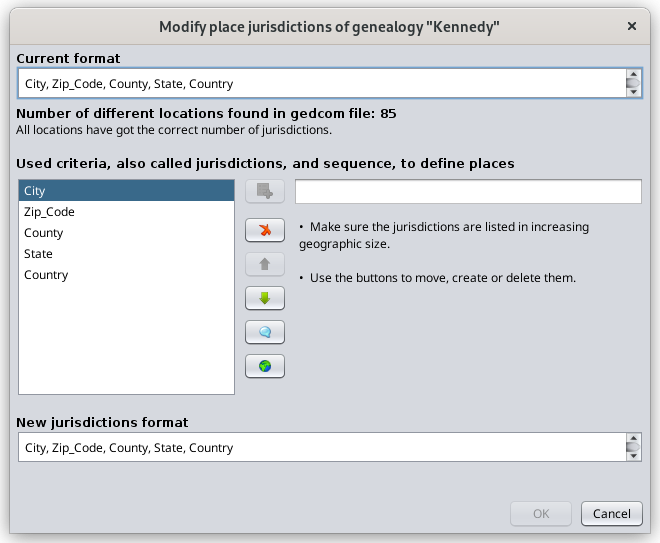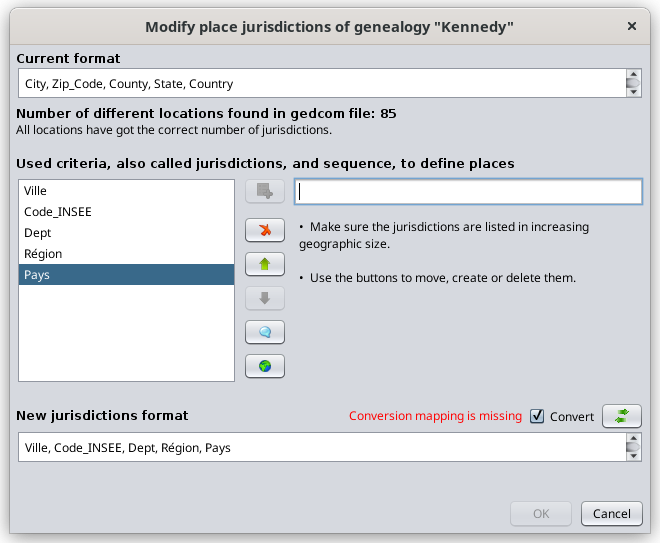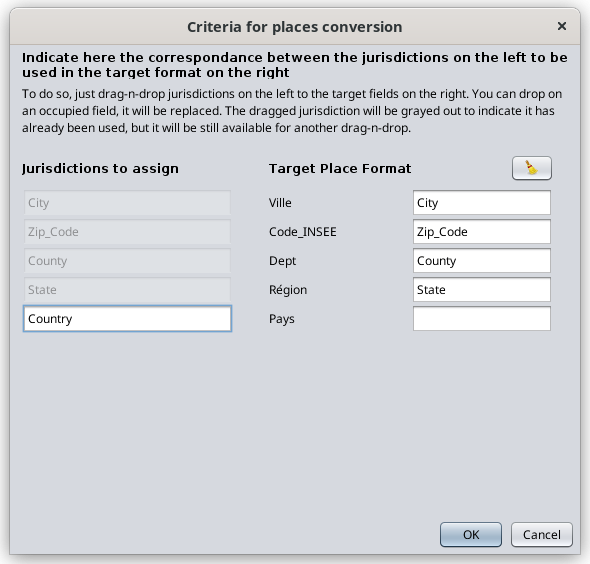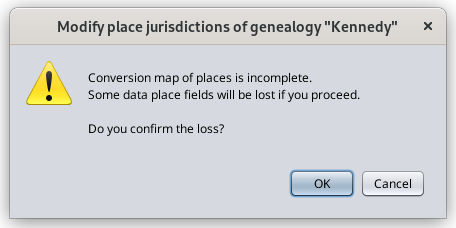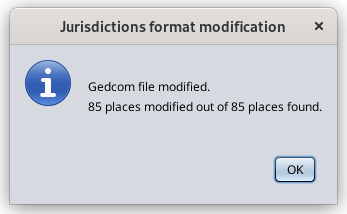Modyfikuj jurysdykcję miejsc
To okno pozwala na modyfikację standardowego formatu jurysdykcji miejsc dowolnego pliku Gedcom oraz na wyrównanie wszystkich nazw miejsc występujących w całym pliku Gedcom do tej definicji.
Definicja ta jest zapisywana w nagłówku pliku Gedcom. Jest zatem specyficzna dla każdego pliku genealogicznego i istnieje tylko jedna dla każdego pliku.
Jeśli zdecydujesz się wyrównać wszystkie nazwy miejsc do standardowego formatu, każda nazwa miejsca zostanie odpowiednio zmodyfikowana i zapisana w pliku Gedcom.
Opis
Ten panel pokazuje istniejący format u góry pod nagłówkiem „Aktualny format”. Skąd pochodzi ten aktualny format?
- Gdy po raz pierwszy tworzysz plik genealogiczny, Ancestris używa głównego języka do zdefiniowania formatu jurysdykcji miejsc.
- Gdy migrujesz plik Gedcom z innego oprogramowania, Ancestris również zdefiniuje format miejsc, jeśli żaden jeszcze nie istnieje, chyba że nie dokonasz konwersji pliku podczas migracji z tego innego oprogramowania. W takim przypadku Ancestris pozostawia plik Gedcom bez zmian i tylko go otwiera. Aktualny format może potencjalnie być pusty, jeśli poprzednie oprogramowanie nie korzystało z tej funkcji standardu Gedcom.
Poniżej „Aktualnego formatu” znajduje się informacja, ile różnych lokalizacji znajduje się w pliku Gedcom oraz ile z nich nie jest wyrównanych do formatu jurysdykcji miejsc. Po prawej stronie pojawia się przycisk pozwalający zdecydować o ich konwersji.
Nowy format znajduje się na dole pod nagłówkiem „Nowy format jurysdykcji”. Jeśli różni się od aktualnego formatu, pojawi się przycisk pozwalający na konwersję z aktualnego do nowego formatu poprzez zdefiniowanie tabeli mapowania jurysdykcji. Zobacz poniżej.
Środkowa część panelu służy do tworzenia nowego formatu za pomocą przycisków.
Oto jak postępować, aby zdefiniować lub zmienić format miejsc.
Najpierw zdefiniuj nowy format jurysdykcji
- Użyj przycisku Dodaj kryterium
 , aby wprowadzić każde z jurysdykcji pojedynczo w polu po prawej stronie tego przycisku.
, aby wprowadzić każde z jurysdykcji pojedynczo w polu po prawej stronie tego przycisku. - Użyj przycisku Usuń kryterium
 na każdym z kryteriów jurysdykcji, które chcesz usunąć.
na każdym z kryteriów jurysdykcji, które chcesz usunąć. - Użyj przycisków strzałek
 , aby uporządkować nowe jurysdykcje od najmniejszego do największego obszaru geograficznego.
, aby uporządkować nowe jurysdykcje od najmniejszego do największego obszaru geograficznego.
Przy okazji, przycisk Pusty  pozwala na wstawienie pustej jurysdykcji, a przycisk reset
pozwala na wstawienie pustej jurysdykcji, a przycisk reset  zaczyna wszystko od nowa.
zaczyna wszystko od nowa.
Poniższy obrazek pokazuje przykład zmiany z amerykańskiego na francuski format miejsc jako ilustrację.
Następnie podaj mapę konwersji za pomocą przycisku Konwertuj
Upewnij się, że pole konwersji  jest zaznaczone i kliknij przycisk Konwersja
jest zaznaczone i kliknij przycisk Konwersja  . Spowoduje to wyświetlenie tabeli mapowania między polami aktualnego a nowego formatu, jak na poniższym ekranie.
. Spowoduje to wyświetlenie tabeli mapowania między polami aktualnego a nowego formatu, jak na poniższym ekranie.
Ekran wyjaśnia, co należy zrobić. Pokazano go poniżej po przeciągnięciu i upuszczeniu pierwszych 4 amerykańskich jurysdykcji odpowiadających czterem francuskim jurysdykcjom.
Jeśli nowa jurysdykcja nie istnieje w aktualnym formacie, będzie pusta w nowym miejscu.
Jeśli aktualna jurysdykcja nie istnieje w nowym formacie, odpowiednie informacje o miejscu znikną po konwersji, a dane zostaną utracone.
Gdy ta korespondencja zostanie ustalona, przycisk OK w głównym panelu stanie się aktywny. Kliknij OK, aby dokonać modyfikacji miejsc.
Jeśli zmieniłeś format miejsc i wypełniłeś mapę konwersji, mogą pojawić się dwie sytuacje:
- albo liczba kryteriów między starym a nowym formatem jest różna: w takim przypadku Ancestris powiadomi Cię o anomalii we wszystkich miejscach podczas sprawdzania błędów. Jeśli zmniejszysz liczbę kryteriów, oczywiście utracisz dane odpowiadające kryteriom, które nie mają pozycji w nowym formacie.
- albo liczba kryteriów jest taka sama: w takim przypadku nie zostaną utracone żadne dane.
Wynik
Po kliknięciu OK na poprzednim ekranie Ancestris zmodyfikuje wszystkie miejsca w pliku Gedcom zgodnie z mapą konwersji i wyświetli następujący ekran.